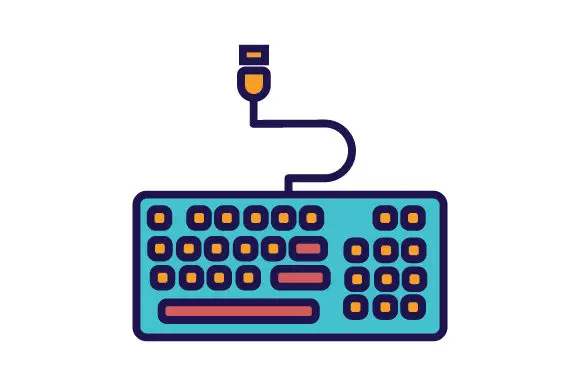Les raccourcis, ou raccourcis clavier, sont un moyen utile de naviguer plus rapidement dans Windows 10, surtout si vous utilisez un ordinateur portable et un pavé tactile. De nombreux utilisateurs connaissent les combinaisons de raccourcis clavier de base, telles que Ctrl + C et Alt + Tab, mais il existe littéralement des centaines d'autres combinaisons que vous pouvez utiliser sous Windows.
Vous pouvez faire toutes sortes de choses avec ça. Dans cet article vous trouverez tous les raccourcis clavier y compris leurs actions et les combinaisons de raccourcis clavier les plus utiles pour un usage quotidien.
Raccourcis clavier pour Windows
Combinaisons de raccourcis clavier de base
| Raccourci clavier | Actie |
|---|---|
| Ctrl + C | Copie l'élément sélectionné |
| Ctrl + X | Couper l'élément sélectionné |
| Ctrl + Z | Annuler une action |
| Alt + Tab | Basculer entre les applications ouvertes |
| Alt + F4 | Fermez un élément actif ou fermez une application |
| Touche Windows + L | Verrouillez votre PC ou changez de compte |
| Touche Windows + D | Afficher et masquer le bureau |
| Maj + Suppr | Supprimer l'élément sans aller à la corbeille |
Combinaisons de touches de raccourci d'écran actives
| Raccourci clavier | Actie |
|---|---|
| Touche Windows + Flèche vers le haut | Maximiser la fenêtre actuelle |
| Touche Windows + Flèche vers le bas | Restaure la taille de la fenêtre |
| Touche Windows + Flèche gauche | Déplacer la fenêtre actuelle vers la gauche |
| Touche Windows + Flèche droite | Déplacer la fenêtre actuelle vers la droite |
| Touche Windows + 2 touches fléchées | Placer la fenêtre actuelle dans un coin |
Raccourcis pour taper
| Raccourci clavier | Actie |
|---|---|
| Ctrl + D | Supprimez l'élément sélectionné et déplacez-le vers la corbeille |
| Ctrl + R | Actualiser la fenêtre active |
| Ctrl + Y | Répéter une action |
| Ctrl + flèche droite | Déplacez le curseur au début du mot suivant |
| Ctrl + Flèche gauche | Déplacez le curseur au début du mot précédent |
| Ctrl + flèche vers le bas | Déplacez le curseur au début du paragraphe suivant |
| Ctrl + Flèche vers le haut | Déplacez le curseur au début du paragraphe précédent |
| Ctrl + Maj avec une touche fléchée | Sélectionnez un bloc de texte |
Raccourcis clavier spécifiques à Windows 10
| Raccourci clavier | Actie |
|---|---|
| Touche Windows + A | Centre d'action ouverte |
| Touche Windows + S | Ouvrir la recherche |
| Touche Windows + C | Ouvrez Cortana en mode écoute |
| Touche Windows + I | Ouvre le menu des paramètres de Windows 10 |
| Touche Windows + X | Ouvre le menu système de Windows 10 |
| Touche Windows + H | Ouvre le menu de partage |
| Touche Windows + T | Parcourez les applications dans la barre des tâches |
| Touche du logo Windows + virgule | Retour au bureau |
| Touche Windows + Tabulation | Ouvrir la vue des tâches |
| Touche Windows + Ctrl + D | Ajouter un bureau virtuel |
| Touche Windows + Ctrl + Flèche droite | Basculez vers le bureau virtuel sur le côté droit |
| Touche Windows + Ctrl + Flèche gauche | Basculez vers le bureau virtuel sur le côté gauche |
| Touche Windows + Ctrl + F4 | Fermez le bureau virtuel actuel |
Raccourcis de la barre des tâches
| Raccourci clavier | Actie |
|---|---|
| Maj + clic sur un bouton de la barre des tâches | Ouvrez une application ou ouvrez rapidement une autre application |
| Ctrl + Maj + clic sur un bouton de la barre des tâches | Ouvrir une application en tant qu'administrateur |
| Maj + clic droit sur un bouton de la barre des tâches | Afficher le menu de l'application |
| Maj + clic droit sur un bouton groupé de la barre des tâches | Afficher le menu du groupe d'applications |
| Ctrl + clic sur un bouton groupé de la barre des tâches | Faire défiler les fenêtres du groupe |
Raccourcis clavier du bureau
| Raccourci clavier | Actie |
|---|---|
| Touche Windows + Accueil | Réduire tout sauf la fenêtre active du bureau |
| Touche Windows + Maj + flèche vers le haut | Étirez la fenêtre du bureau vers le haut et le bas de l'écran |
| Touche Windows + Maj + flèche vers le bas | Restaurez les fenêtres du bureau verticalement, en préservant leur largeur |
| Touche Windows + Maj + Flèche gauche ou Flèche droite | Déplacer la fenêtre d'un moniteur à un autre (si 2 moniteurs) |
| Touche Windows + barre d'espace | Modifier la langue de saisie et la disposition du clavier |
| Touche Windows + Ctrl + barre d'espace | Passer à une entrée précédemment sélectionnée |
| Touche Windows + Entrée | Ouverture du discours – narrateur |
| Touche Windows + plus ou moins | Zoomer ou dézoomer avec la loupe |
| Touche Windows + Échap | Fermer la loupe |
Raccourcis clavier de l'explorateur Windows
| Raccourci clavier | Actie |
|---|---|
| Alt + D | Sélectionne la barre d'adresse |
| Ctrl + E et Ctrl + F | Sélectionnez le champ de recherche |
| Ctrl + N | Ouvrir une nouvelle fenêtre |
| Ctrl + W | Fermer la fenêtre actuelle |
| Ctrl + molette de la souris | Bascule entre la taille du dossier et options de fenêtre |
| Ctrl + Maj + E | Afficher tous les dossiers au-dessus du dossier sélectionné |
| Ctrl + Maj + N | Créer un nouveau dossier |
| Verrouillage numérique + astérisque (*) | Afficher tous les sous-dossiers du dossier sélectionné |
| Verrouillage numérique + (+) | Afficher le contenu du dossier sélectionné |
| Verrouillage numérique + moins (-) | Réduire le dossier sélectionné |
| Alt + P | Affichage de la fenêtre d'aperçu |
| Alt + Entrée | Ouvre la boîte de dialogue Propriétés |
| Alt + Flèche droite | Afficher le dossier suivant |
| Alt + Flèche vers le haut | Afficher le dossier où se trouve le dossier actuel |
| Alt + Flèche gauche ou Retour arrière | Afficher le dossier précédent |
| Flèche vers la droite | Afficher le sous-dossier actuel ou sélectionner le premier sous-dossier |
| Flèche gauche | Réduire la sélection actuelle ou sélectionner le dossier dans lequel elle se trouvait |
| Examen final | Afficher le bas de la fenêtre active |
| Clé de la maison | Afficher le haut de la fenêtre active |
| F2 | Maximiser ou réduire la fenêtre active |
Boîte de dialogue Raccourcis
| Raccourci clavier | Actie |
|---|---|
| Ctrl + Tab | Parcourez les onglets |
| Ctrl + Maj + Tab | Déplacer vers la gauche dans les onglets |
| Ctrl + chiffre (1-9) | Allez dans l'onglet correspondant |
| Languette | Avancez dans les options de dialogue |
| Maj + Tab | Revenir en arrière dans les options |
| Touches directionnelles | Sélectionnez un bouton dans la boîte de dialogue |
| Alt + lettre soulignée | Exécutez la commande qui correspond à cette lettre |
Raccourcis clavier de Cortana
| Raccourci clavier | Actie |
|---|---|
| Touche Windows + Q | Ouvrez Cortana prêt pour la saisie vocale |
| Touche Windows + S | Ouvrez Cortana prêt pour la saisie |
| Touche Windows + I | Ouvrez les paramètres de Windows 10 |
| Touche Windows + A | Ouvrez le Centre d'action Windows 10 |
| Touche Windows + X | Ouvrez le menu contextuel du bouton Démarrer de Windows |
Raccourcis d'écran
| Raccourci clavier | Actie |
|---|---|
| Touche Windows + PrtScr | Prenez une capture d'écran qui sera enregistrée dans votre dossier images |
| Touche Windows + G | Ouvrez Game DVR (si pris en charge par votre carte graphique). |
| Touche Windows + Alt + G | Démarrer l'enregistrement dans la fenêtre actuelle du Game DVR |
| Touche Windows + Alt + R | Arrêtez l'enregistrement dans le Game DVR |
| Touche Windows + P | Basculer entre les modes d'affichage (si vous avez un deuxième écran connecté) |
| Touche Windows + plus | Zoomer à l'aide de la loupe |
| Touche Windows + min | Effectuez un zoom arrière à l'aide de la loupe[/wps_table] |
J'espère que ces informations vous ont aidé, merci d'avoir lu !